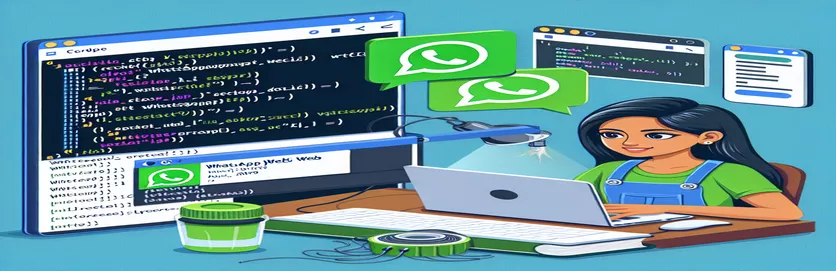C#'ta WhatsApp Web Otomasyonuna Başlarken
C# ile otomasyon, mesajların, resimlerin ve PDF'lerin WhatsApp Web aracılığıyla gönderilme hızını büyük ölçüde artırabilir. Bununla birlikte, bu prosedürü otomatikleştirmeye çalışırsanız, WhatsApp uygulamasının başlatılmasıyla ilgili Chrome'dan gelen bir uyarı sorunlu olabilir. Kusursuz bir otomasyon süreci için bu sorunun çözülmesi şarttır.
Bu eğitimde, iptal düğmesine programlı olarak basılarak uyarının nasıl yönetileceğine ilişkin kapsamlı bir açıklama sunulmaktadır. Otomasyonunuzun düzgün çalıştığından ve insan müdahalesi gerektirmediğinden emin olmak için kod ve diğer gereksinimler konusunda size rehberlik edeceğiz. Birlikte teknik uygulamayı ele alalım ve bu engeli aşalım.
| Emretmek | Tanım |
|---|---|
| driver.SwitchTo().Alert() | Sürücünün dikkatini uyarıya kaydırarak uyarıyla etkileşime girmesine olanak tanır. |
| alert.Dismiss() | Esasen iptal düğmesine basmakla aynı şey, bildirimin reddedilmesidir. |
| WebDriverWait(driver, TimeSpan.FromSeconds(5)) | Önceden belirlenmiş bir süre içinde belirli bir koşulun yerine getirilmesini gerektirir. |
| ExpectedConditions.AlertIsPresent() | Sayfada bir uyarının görünüp görünmeyeceğini belirler. |
| NoAlertPresentException | Uyarının olmadığı durumu yakalar ve istisna yapmaz. |
| driver.FindElement(By.XPath("")) | Sayfadaki bir öğeyi bulmak için XPath sorgusunu kullanır. |
| EC.element_to_be_clickable((By.XPATH, "")) | Belirlenen öğenin tıklanabilir hale gelmesini bekler. |
C#'ta WhatsApp Web'in Otomasyon Sürecini Tanıma
Selenium WebDriver'ı kullanan dahili C# betiği, WhatsApp Web mesajlaşma, fotoğraf ve PDF gönderme prosedürünü otomatikleştirmek için yapılmıştır. Komut dosyası, kullanıcı numarayı bir metin kutusuna girip düğmeye bastıktan sonra, WhatsApp Web'in girilen telefon numarasıyla sohbet başlatmak için kullanabileceği bir URL oluşturur. Ayrıca gereksiz karakterleri ortadan kaldırarak telefon numarasını da temizler. Bundan sonra, komut dosyası şunu kullanır: new ChromeDriver() Chrome'un yeni bir örneğini başlatmak için ve driver oluşturulan URL'ye göz atmak için.Goaround().GoToUrl(BASE_URL2) girin. Komut dosyası şunu kullanır: WebDriverWait(driver, TimeSpan.FromSeconds(5)) uyarının oluşmasını beklemek ve ardından kullanarak onu kapatmak için alert Chrome'dan gelen ve WhatsApp programını başlatmayı talep eden genel uyarı istemini yönetmek için.Dismiss(). Bu, otomatik sürece devam etmek için manuel müdahalenin gerekli olmayacağını garanti eder.
Komut dosyası şunu kullanır: driver to try and find the "Continue to Chat" button on WhatsApp Web after dismissing the alert.FindElement(By.XPath("//*[@id="action-button"]")). Bu adım başarılı olursa ve sohbet penceresi açılırsa kullanıcı bir mesaj, fotoğraf veya PDF gönderebilir. Herhangi bir hata meydana geldiğinde, örneğin öğenin yeri belirlenemediğinde, komut dosyası sorunu ele alır ve MessageBox to show an error message.Show(örn.Mesaj). Herhangi bir sorunun kullanıcıya iletilmesini sağlayarak, sorunu giderebilir veya komut dosyasını gerektiği gibi ayarlayabilirler. Her şey göz önünde bulundurulduğunda, bu C# betiği, WhatsApp Web etkileşimlerini otomatikleştirmenin, uyarı istemleri gibi sık karşılaşılan sorunların üstesinden gelmenin ve kusursuz bir kullanıcı deneyimini garanti etmenin güçlü bir yolunu sunuyor.
C# WhatsApp Web Otomasyonu için Chrome Uyarısını Düzeltme
Selenium WebDriver'ı C# betiğinde kullanma
using OpenQA.Selenium;using OpenQA.Selenium.Chrome;using OpenQA.Selenium.Support.UI;using System;using System.Windows.Forms;public void button2_Click(object sender, EventArgs e){string telefonNumarasi = maskedTextBox1.Text;telefonNumarasi = telefonNumarasi.Replace("(", "").Replace(")", "").Replace(" ", "").Replace("-", "");string temizTelefonNumarasi = telefonNumarasi;label1.Text = temizTelefonNumarasi;string BASE_URL2 = "https://api.whatsapp.com/send/?phone=90" + temizTelefonNumarasi + "&text&type=phone_number&app_absent=0";IWebDriver driver = new ChromeDriver();driver.Url = BASE_URL2;driver.Navigate().GoToUrl(BASE_URL2);driver.Manage().Timeouts().ImplicitWait = TimeSpan.FromSeconds(10);try{// Dismiss alert if presentWebDriverWait wait = new WebDriverWait(driver, TimeSpan.FromSeconds(5));wait.Until(ExpectedConditions.AlertIsPresent());IAlert alert = driver.SwitchTo().Alert();alert.Dismiss();}catch (NoAlertPresentException){// No alert present, continue}try{IWebElement sohbeteBasla = driver.FindElement(By.XPath("//*[@id=\"action-button\"]"));sohbeteBasla.Click();}catch (Exception ex){MessageBox.Show(ex.Message);}}
WhatsApp'ın Web Otomasyonu Engellerini Aşmak
Selenium WebDriver'ı Python betiğinde kullanma
from selenium import webdriverfrom selenium.webdriver.common.by import Byfrom selenium.webdriver.support.ui import WebDriverWaitfrom selenium.webdriver.support import expected_conditions as ECfrom selenium.common.exceptions import NoAlertPresentExceptionimport timedef send_whatsapp_message(phone_number):url = f"https://api.whatsapp.com/send/?phone=90{phone_number}&text&type=phone_number&app_absent=0"driver = webdriver.Chrome()driver.get(url)try:# Dismiss alert if presentWebDriverWait(driver, 10).until(EC.alert_is_present())alert = driver.switch_to.alertalert.dismiss()except NoAlertPresentException:# No alert present, continuepasstry:sohbete_basla = WebDriverWait(driver, 10).until(EC.element_to_be_clickable((By.XPATH, '//*[@id="action-button"]')))sohbete_basla.click()except Exception as e:print(f"Error: {e}")time.sleep(5)driver.quit()# Example usagesend_whatsapp_message("5551234567")
WhatsApp için Web Otomasyonunu İyileştirme: Dosya Yüklemelerini Yönetme
Mesaj göndermenin yanı sıra WhatsApp Web fotoğrafı ve PDF gönderme prosedürünü otomatikleştirmek için C# ve Selenium kullanılarak verimlilik büyük ölçüde artırılabilir. Bu, ilgili tartışmayı bulup katılmanın yanı sıra web sitesindeki dosya yükleme özelliklerinin kullanılmasını gerektirir. Dosya yüklemek için sayfadaki dosya giriş öğesinin bulunması gerekir; bu öğe sıklıkla gömülüdür veya doğrudan bulunması zordur. Dosya yolunu dosya giriş öğesine girme işlemini taklit etmek için, SendKeys() yöntemi sıklıkla kullanılmaktadır. Selenium ile bu teknik, dosya yükleme prosedürünü kolaylıkla gerçekleştirebilir.
İlk adım, dosya giriş öğesi için XPath veya CSS seçiciyi bulmaktır. Dosya yolu bulunduğunda, bunu kullanarak girin. SendKeys() işlev. Bunu yaparak, kullanıcının yerel sürücünüzden bir dosya seçmesini taklit edebilirsiniz. Dosya aktarımını tamamlamak için ilet düğmesini bulup tıklamak, dosya yüklendikten sonraki bir sonraki adımdır. Tam bir WhatsApp Web otomasyon çözümü, tüm bu prosedürün mesajları gönderen aynı komut dosyasında otomatikleştirilmesiyle elde edilebilir.
WhatsApp ile Web Otomasyonu İçin Sıkça Sorulan Sorular ve Cevapları
- Selenium WebDriver uyarılarını nasıl kullanmalıyım?
- Faydalanmak driver.SwitchTo().To shift the emphasis to the alert and alert, use Alert().Kapatmak için, cancel() komutunu kullanın..
- Uyarı olmazsa ne olur?
- Uyarının mevcut olmadığı durumlarla başa çıkmak için, uyarı işleme kodunu bir try-catch bloğunda kapsülleyin ve yakalayın NoAlertPresentException.
- Tıklanabilir bir öğenin görünmesini ne kadar bekleyebilirim?
- To wait for the element to be clickable, use Öğenin tıklanabilir olmasını beklemek için strong>WebDriverWait kullanın ile birlikte ExpectedConditions.elementToBeClickable().
- Bir dosyayı yüklemek için Selenyum'u nasıl kullanabilirim?
- Find the file input element, then enter the file path directly into it by using Dosya giriş öğesini bulun, ardından strong>SendKeys()'i kullanarak dosya yolunu doğrudan bu öğeye girin..
- Bir dosyanın sunucuya başarıyla yüklendiğini nasıl doğrulayabilirim?
- Dosyanın başarıyla yüklenmesinin ardından bir onay penceresinin veya başka bir öğenin görüntülenip görüntülenmediğini doğrulayın.
- Selenyum komut dosyalarında istisnalar nasıl ele alınmalıdır?
- Hataları yönetmek ve catch bloğunda bilgilendirici hata mesajları veya diğer eylemleri sunmak için try-catch bloklarını kullanın.
- WhatsApp Web'i otomatikleştirmek için başka bir bilgisayar dili kullanabilir miyim?
- Evet, Selenium WebDriver'ın Python, Java ve JavaScript dahil çeşitli dilleri desteklemesi sayesinde WhatsApp Web'i istediğiniz dilde otomatikleştirebilirsiniz.
- Senaryomun telefon numaraları nasıl biçimlendirilmeli ve temizlenmeli?
- Before utilizing the phone number in the URL, remove any extraneous characters by using string replacement techniques like URL'de telefon numarasını kullanmadan önce, strong>Replace() gibi dize değiştirme tekniklerini kullanarak gereksiz karakterleri kaldırın..
- Komut dosyamın tüm sayfanın yüklenmesini beklediğinden nasıl emin olabilirim?
- Öğelerle etkileşime geçmeden önce örtülü veya açık beklemeler kullanarak sayfanın tam olarak yüklendiğinden emin olun.
- Sayfada bir bileşen eksikse ne olur?
- Öğenin sayfada olduğundan ve uygun XPath veya CSS seçicinin kullanıldığından emin olun. Dinamik malzemenin yüklenmesini yönetmek için beklemeleri kullanın.
WhatsApp Web Otomasyonunu Basitleştirme: Önemli Dersler
Selenium WebDriver'ı kullanan C# otomasyon komut dosyası, dosyaların ve mesajların WhatsApp Web aracılığıyla teslim edilmesini kolaylaştırır. Kullanıcılar, Chrome bildirimlerini başarılı bir şekilde yöneterek ve web sayfasıyla etkileşime geçmek için stratejiler kullanarak otomatik bir iş akışı elde edebilir. WhatsApp'ı kullanarak mesaj göndermek ve dosya yüklemek için öncelikle telefon numarası girişini temizlemeniz, tarayıcı uyarılarını dikkate almamanız ve ardından mesaj göndermek için web arayüzünü kullanmanız gerekir.
Selenium WebDriver talimatlarını anlamak, istisnaları ele almak ve öğelerin etkileşimli olduğundan emin olmak, bu otomasyonu uygulamaya koymak için gereklidir. WhatsApp Web ile etkileşimleri otomatikleştirmek zorunda olan herkes için bu strateji faydalı bir çözümdür çünkü zamandan tasarruf sağlar ve manuel işleri en aza indirir. Verilen C# betikleri ve açıklamalar, tipik web otomasyonu engellerinin üstesinden gelmek için kapsamlı bir kılavuz sağlar.
Otomasyon Denemenizi Sonlandırma
Verilen C# ve Selenium WebDriver komut dosyalarının yardımıyla, listelenen adımları izleyerek WhatsApp Web mesajını ve dosya gönderme işlemini verimli bir şekilde otomatikleştirebilirsiniz. Bu eğitim, Chrome uyarıları ve dosya yüklemeleri gibi sorunları çözerek sorunsuz bir otomatik süreci garanti eder. Verimlilik ve güvenceyle web otomasyonuna katılın.